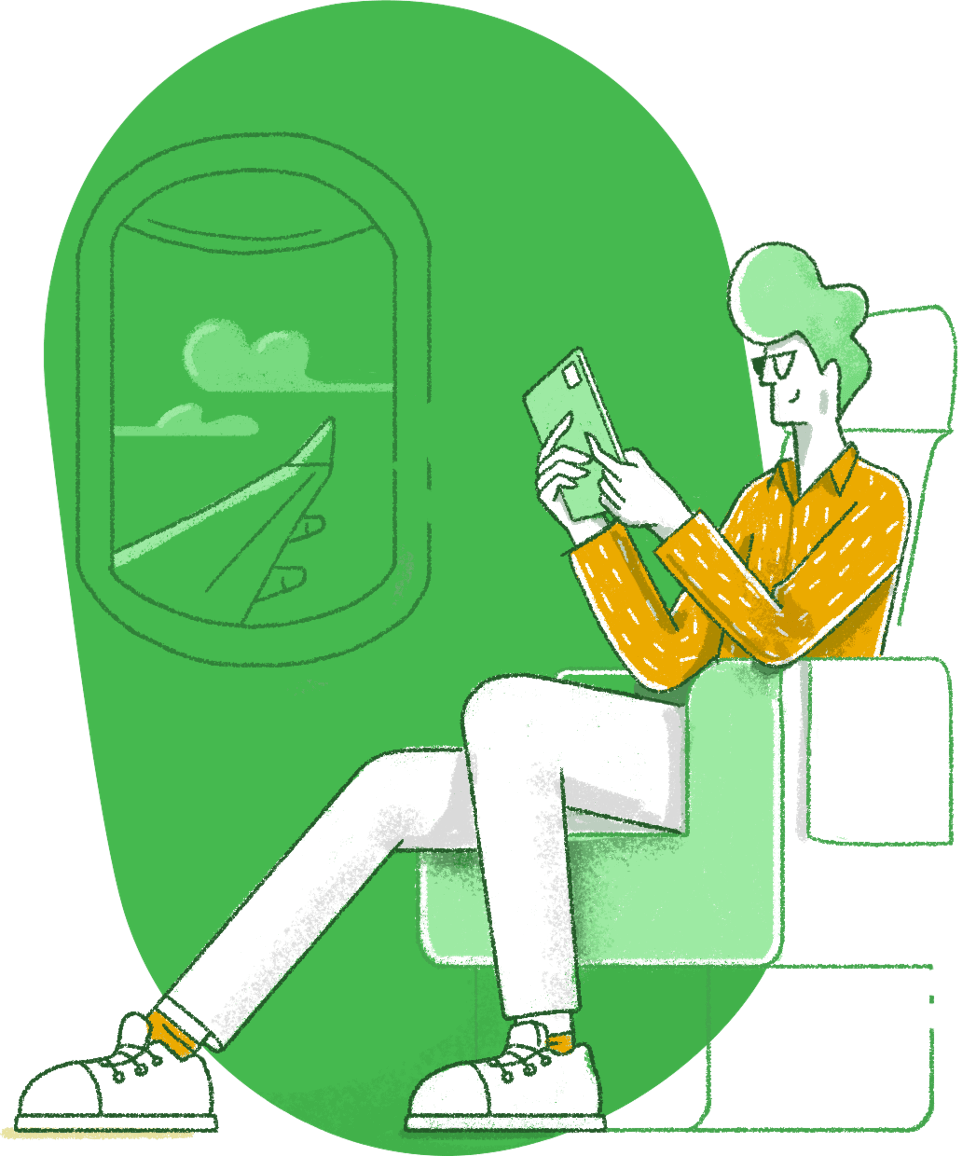Perekaman sesi
Setiap sesi dukungan jarak jauh dan sesi akses tanpa pengawasan dapat direkam dan disimpan di cloud. Untuk melakukannya, cukup centang kotak Session Recording di Setting. Rekaman lalu dapat digunakan untuk tujuan audit dan administratif.
Antrean layanan
Pelanggan dapat meminta sesi lewat formulir portal layanan mandiri. Isikan detail seperti nama perusahaan, alamat email, deskripsi masalah, dan waktu yang diinginkan. Antrean ini memastikan bahwa pelanggan akan segera mendapatkan perhatian teknisi.
Obrolan instan
Teknisi dan pelanggan dapat langsung berkomunikasi satu sama lain via teks, audio, atau obrolan video Zoho Assist. Aplikasi ini juga menawarkan panggilan VoIP berdasarkan kredit/menit panggilan.
Transfer File
Selama sesi dukungan jarak jauh, peserta dapat mengirim dan menerima file format apa pun hingga 5 GB. Kirim file patch, pembaruan untuk file, aplikasi, dan lainnya.
Alat diagnostik di Assist membantu teknisi mendiagnosis dan mengelola komputer jarak jauh jika diperlukan. Anda juga dapat menjalankan diagnostik sistem secara berkala untuk menghindari masalah terkait keamanan.
Undang teknisi
Undang teknisi sekunder ke sesi dukungan jarak jauh yang sedang aktif saat bantuan tambahan diperlukan. Gunakan opsi Invite Technician untuk memasukkan teknisi lain dari organisasi Anda.
Anotasi
Soroti area tertentu di layar Anda dengan menambahkan gambar, teks, atau objek bentuk. Ini membantu teknisi memahami masalah lebih dalam.
Opsi daya jarak jauh
Sistem jarak jauh dapat dimatikan, dimulai ulang, di-reboot, di-logout, dan lainnya melalui opsi daya jarak jauh, bahkan jika Anda bukan penyelenggara sesinya.
Manajemen pengguna
Admin dapat mengelola teknisi di organisasi dengan menugaskan peran kepada mereka, memberikan akses ke fitur tertentu, serta memberikan akses kelompok jika diperlukan.
Dukungan perangkat seluler
Dengan aplikasi Zoho Assist Android dan iOS untuk teknisi dan pelanggan, Anda dapat terhubung ke perangkat seluler jarak jauh kapan saja dan di mana saja. Anda pun dapat memulai sesi dari perangkat seluler jika perlu.
Berbagi tampilan layar
Teknisi dapat memulai sesi berbagi layar, membagikan layar di berbagai sistem operasi sebagai referensi, atau menyediakan demo.
Integrasi dalam aplikasi
Assist menawarkan integrasi dengan berbagai layanan dan pusat bantuan, seperti FreshDesk, ServiceNow, Zendesk, Slack, dan Zoho Bookings. Dengan begitu, teknisi dapat melakukan sesi dukungan jarak jauh dari aplikasi terintegrasi mana pun jika diperlukan.